phpstudy에서 MySQL을 사용하는 방법
요약: phpstudy에서는 통합 그래픽 데이터 관리 도구인 phpadmin을 사용하여 MySQL을 작동할 수 있습니다. 1단계: "MySQL 관리자"를 열려면 클릭하세요. 2단계: "phpMyAdmin" 도구를 열려면 클릭하세요. 3단계: 기본 계정과 비밀번호 루트를 입력하면 MySQL을 작동할 수 있습니다.

다음은 phpstudy에서 mysql을 사용하는 방법입니다. 우선, 함께 제공되는 프런트엔드 시각적 인터페이스를 발견했습니다.

MySQL 도구를 사용하고 MySQL 명령줄을 클릭하여 Mysql 문을 작성할 수도 있습니다.
방법 1: phpadmin은 MySQL을 사용하여 작동합니다
phpstudy에서는 통합 그래픽 데이터 관리 도구인 phpadmin을 사용하여 MySQL을 사용하여 작동할 수 있습니다. 위와 같이: 클릭하여 "MySQL Manager"를 열고 "phpMyAdmin" 도구를 찾아 기본 계정과 비밀번호 루트를 입력하면 MySQL을 작동할 수 있습니다.
참고: phpstudy에서 mysql의 기본 계정 비밀번호는 루트이며 해당 파일에서 비밀번호를 변경하는 것은 쓸모가 없습니다.
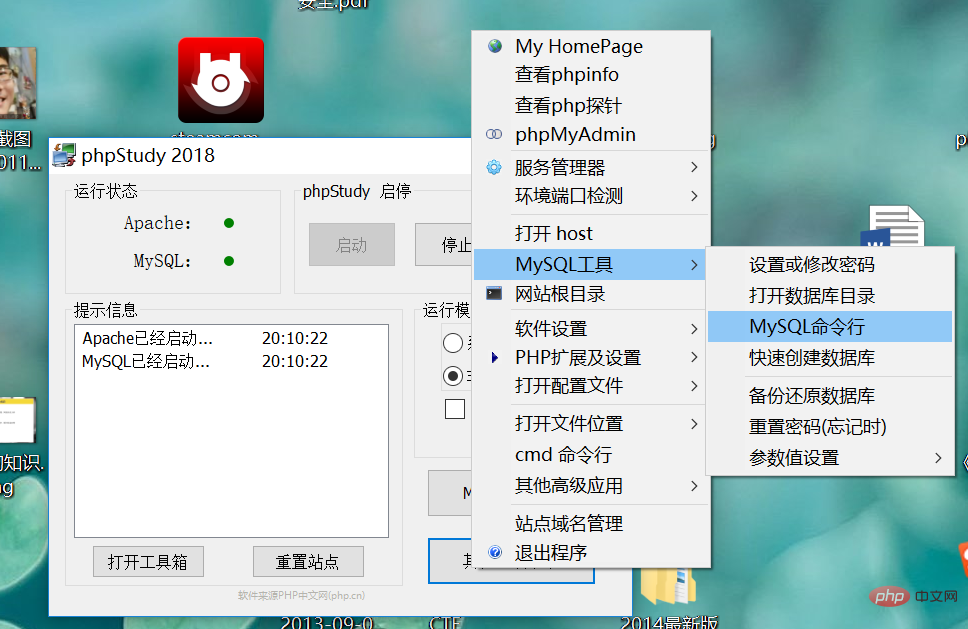
방법 2: 명령줄 작업을 통해 mysql 사용
명령줄 인터페이스에서 자신의 데이터베이스에 있는 모든 데이터베이스를 보려면:
showdatabases; mysql 문에는 반드시 세미콜론을 추가해야 하며, 세미콜론을 추가하지 않고 Enter 키를 누르면 이 문장 작성이 완료되지 않은 것으로 간주됩니다.) (또한 mysql 문은 대소문자를 구분하지 않습니다.)
I 사용할 데이터베이스를 가져오려는 경우
데이터베이스 이름 사용
데이터베이스에 있는 테이블의 모든 내용을 쿼리하려는 경우
(확인) select .(지정된 열 이름일 수 있음/*).from table_name ;(사용자 쉼표 비밀번호 등 중간에 여러개 조회 가능)
삭제, 추가, 수정
delete 테이블 이름에서 삭제 조건
add 테이블 이름 값에 삽입 (추가 시 순서에 해당) )
change update table name set 컬럼 이름 = value;
phpstudy와 관련된 더 많은 기술 기사를 보려면 phpstudy 사용법 튜토리얼 컬럼을 방문하세요!
위 내용은 phpstudy에서 MySQL을 사용하는 방법의 상세 내용입니다. 자세한 내용은 PHP 중국어 웹사이트의 기타 관련 기사를 참조하세요!

핫 AI 도구

Undresser.AI Undress
사실적인 누드 사진을 만들기 위한 AI 기반 앱

AI Clothes Remover
사진에서 옷을 제거하는 온라인 AI 도구입니다.

Undress AI Tool
무료로 이미지를 벗다

Clothoff.io
AI 옷 제거제

AI Hentai Generator
AI Hentai를 무료로 생성하십시오.

인기 기사

뜨거운 도구

메모장++7.3.1
사용하기 쉬운 무료 코드 편집기

SublimeText3 중국어 버전
중국어 버전, 사용하기 매우 쉽습니다.

스튜디오 13.0.1 보내기
강력한 PHP 통합 개발 환경

드림위버 CS6
시각적 웹 개발 도구

SublimeText3 Mac 버전
신 수준의 코드 편집 소프트웨어(SublimeText3)

뜨거운 주제
 7510
7510
 15
15
 1378
1378
 52
52
 78
78
 11
11
 53
53
 19
19
 19
19
 64
64
 phpstudy pro를 설치하는 방법
Apr 02, 2024 pm 03:15 PM
phpstudy pro를 설치하는 방법
Apr 02, 2024 pm 03:15 PM
PHPstudy Pro는 웹 애플리케이션의 신속한 배포 및 테스트를 가능하게 하는 웹 개발 환경 소프트웨어 패키지입니다. 설치 단계는 다음과 같습니다. 공식 웹사이트에서 설치 패키지를 다운로드하세요. 설치 프로그램을 실행하고 설치 경로와 언어를 선택하세요. 설치가 완료되면 PHPstudy를 실행하고 PHP, MySQL, Apache 설정을 구성합니다. 설치를 확인하려면 브라우저에 "localhost"를 입력하거나 "php -v" 명령을 실행하여 PHP 버전을 확인하세요.
 phpstudy가 깨졌을 때 해야 할 일
Nov 14, 2022 am 09:53 AM
phpstudy가 깨졌을 때 해야 할 일
Nov 14, 2022 am 09:53 AM
phpstudy가 왜곡되는 이유는 인코딩 및 디코딩 방법이 일치하지 않기 때문입니다. 1. "제어판"을 엽니다. 2. "시계, 언어 및 지역"을 엽니다. 4. "지역"을 클릭합니다. 관리" 아이콘, 5. "시스템 지역 설정 변경"을 클릭하고 "특정 언어"를 선택한 다음 "확인"을 클릭합니다. 6. 컴퓨터를 다시 시작합니다.
 phpstudy를 설치할 수 없는 이유는 무엇입니까?
Apr 02, 2024 pm 03:42 PM
phpstudy를 설치할 수 없는 이유는 무엇입니까?
Apr 02, 2024 pm 03:42 PM
PHP 연구 설치 실패는 다음과 같은 이유로 인해 발생할 수 있습니다: 1. 시스템 호환성 문제, 3. 파일 충돌, 5. 바이러스 백신 소프트웨어 간섭; 오류. 해결할 수 없는 문제가 발생하면 PHP 연구 포럼, GitHub 또는 공식 웹사이트를 통해 지원을 요청할 수 있습니다.
 phpstudy에서 포트를 변경하는 방법
Apr 02, 2024 pm 04:24 PM
phpstudy에서 포트를 변경하는 방법
Apr 02, 2024 pm 04:24 PM
PHPSTUDY 포트를 변경하려면 다음 단계를 따르십시오. 제어판을 열고 내장된 웹 서버 설정으로 이동한 후 포트 번호 필드에서 번호를 수정하고 변경 사항을 저장하고 서버를 다시 시작하십시오. 변경 사항을 확인하기 위한 포트 번호입니다.
 phpstudy에서 데이터베이스를 읽는 방법
Apr 02, 2024 pm 04:06 PM
phpstudy에서 데이터베이스를 읽는 방법
Apr 02, 2024 pm 04:06 PM
PHPstudy를 통해 데이터베이스를 보는 방법은 다음과 같습니다: MySQL 명령줄에 직접 연결 MySQL Workbench를 사용하여 연결 구성 보려는 데이터베이스 선택 PHPMyAdmin을 통해 왼쪽 메뉴에서 보려는 데이터베이스를 선택합니다.
 phpstudy 구성 파일을 변경하는 방법
Apr 02, 2024 pm 03:57 PM
phpstudy 구성 파일을 변경하는 방법
Apr 02, 2024 pm 03:57 PM
다음 단계를 통해 phpStudy 구성 파일을 수정할 수 있습니다. 구성 파일을 찾습니다(Windows: C:\Windows\phpStudy\php\php.ini; Mac: /Applications/phpStudy/php/php.ini). 텍스트 편집기를 사용하여 다음을 수행합니다. 그것을 열고 수정하려는 파일을 찾으십시오. 시간대 수정과 같은 설정 값을 편집하십시오. date.timezone = Asia/Shanghai 변경 사항을 저장하고 Apache 서비스를 다시 시작하십시오.
 phpstudy를 설치할 수 없으면 어떻게 해야 하나요?
Apr 02, 2024 pm 04:03 PM
phpstudy를 설치할 수 없으면 어떻게 해야 하나요?
Apr 02, 2024 pm 04:03 PM
phpStudy를 설치할 수 없는 경우 해결 방법: 시스템 요구 사항이 충족되는지 확인하세요. 바이러스 백신 소프트웨어를 비활성화합니다. 방화벽을 끄십시오. 관리자 권한으로 설치 프로그램을 실행하세요. 손상된 파일 복구: sfc /scannow. 대체 설치 프로그램을 사용해 보세요. phpStudy 기술 지원팀에 문의하세요.
 가상 호스트를 생성하고 PHP 프로젝트(phpstudy + wamp)를 실행하는 방법을 가르칩니다.
Aug 07, 2022 pm 03:17 PM
가상 호스트를 생성하고 PHP 프로젝트(phpstudy + wamp)를 실행하는 방법을 가르칩니다.
Aug 07, 2022 pm 03:17 PM
이 기사에는 두 가지 PHP 통합 환경이 포함되어 있으며 둘 다 mysql + apache + php를 포함합니다. phpstudy의 기능은 wamp보다 강력하며 매우 간단하고 사용하기 쉽습니다.




